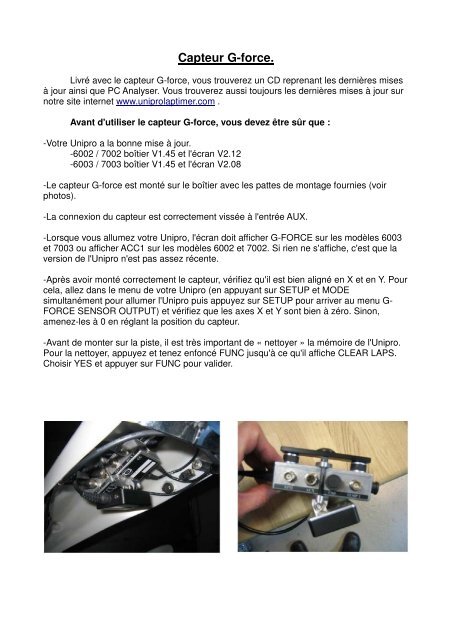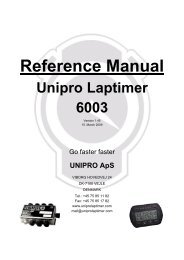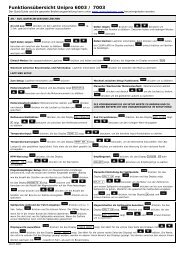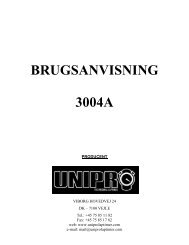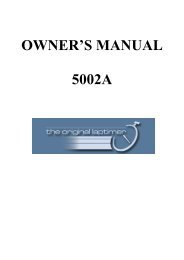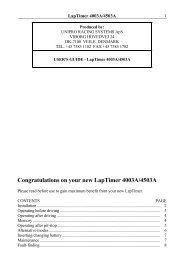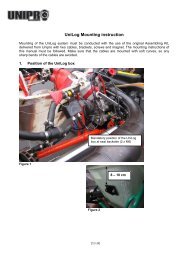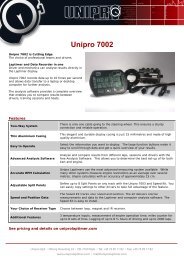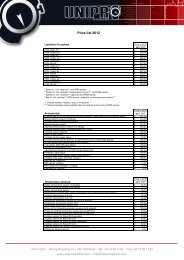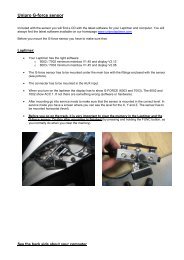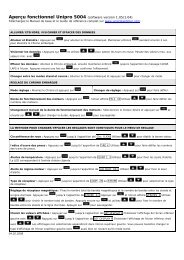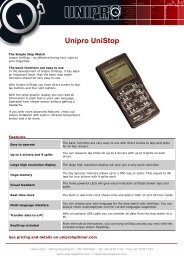Create successful ePaper yourself
Turn your PDF publications into a flip-book with our unique Google optimized e-Paper software.
<strong>Capteur</strong> G-<strong>force</strong>.<br />
Livré avec le capteur G-<strong>force</strong>, vous trouverez un CD reprenant les dernières mises<br />
à jour ainsi que PC Analyser. Vous trouverez aussi toujours les dernières mises à jour sur<br />
notre site internet www.uniprolaptimer.com .<br />
Avant d'utiliser le capteur G-<strong>force</strong>, vous devez être sûr que :<br />
-Votre <strong>Unipro</strong> a la bonne mise à jour.<br />
-6002 / 7002 boîtier V1.45 et l'écran V2.12<br />
-6003 / 7003 boîtier V1.45 et l'écran V2.08<br />
-Le capteur G-<strong>force</strong> est monté sur le boîtier avec les pattes de montage fournies (voir<br />
photos).<br />
-La connexion du capteur est correctement vissée à l'entrée AUX.<br />
-Lorsque vous allumez votre <strong>Unipro</strong>, l'écran doit afficher G-FORCE sur les modèles 6003<br />
et 7003 ou afficher ACC1 sur les modèles 6002 et 7002. Si rien ne s'affiche, c'est que la<br />
version de l'<strong>Unipro</strong> n'est pas assez récente.<br />
-Après avoir monté correctement le capteur, vérifiez qu'il est bien aligné en X et en Y. Pour<br />
cela, allez dans le menu de votre <strong>Unipro</strong> (en appuyant sur SETUP et MODE<br />
simultanément pour allumer l'<strong>Unipro</strong> puis appuyez sur SETUP pour arriver au menu G-<br />
FORCE SENSOR OUTPUT) et vérifiez que les axes X et Y sont bien à zéro. Sinon,<br />
amenez-les à 0 en réglant la position du capteur.<br />
-Avant de monter sur la piste, il est très important de « nettoyer » la mémoire de l'<strong>Unipro</strong>.<br />
Pour la nettoyer, appuyez et tenez enfoncé FUNC jusqu'à ce qu'il affiche CLEAR LAPS.<br />
Choisir YES et appuyer sur FUNC pour valider.
PC Analyser.<br />
Le programme PC Analyser doit être installé et avoir une version 0.1.0.176 (les plus<br />
anciennes ne fonctionnent pas) pour acquérir les données. Lorsque vous avez installé le<br />
logiciel, connectez votre ordinateur à internet. Choisir « Help » dans la barre de menu et<br />
cliquer sur « Check for Update ». A la fin de cette opération, vous aurez la dernière version<br />
du programme. Refaites cette opération au moins une fois par semaine au<br />
commencement.<br />
Après le transfert des données de l'<strong>Unipro</strong>, utilisez la méthode suivante pour<br />
créer un nouveau circuit de référence.<br />
1. A partir de l'étiquette « TOOLS », cliquez sur le bouton « TRACK MANAGER »<br />
2. Ouvrir le fichier G-Force que vous venez juste de transférer.<br />
3. Trouvez le dessin qui correspond le mieux au circuit.<br />
4. Si vous le désirez, vous pouvez également ajuster le dessin de la piste à votre guise.<br />
5. Donnez le nom du circuit au dessin de la piste et sauvegardez-le pour une utilisation<br />
future.<br />
6. Fermez « TRACK MANAGER » en appuyant sur « OK ».<br />
Maintenant que vous avez créé une piste de référence, elle pourra être utilisée<br />
dans le futur, comme pour vos données des tours. Pour utiliser cette nouvelle<br />
référence, vous avez besoin de la charger.<br />
1. Ouvrir le fichier lap que vous désirez analyser.<br />
2. Afficher l'empreinte du circuit grâce au bouton « TRACK » de l'étiquette « VIEW ».<br />
3. Double cliquez sur la fenêtre de l'empreinte du circuit pour choisir la piste que vous<br />
désirez.<br />
Maintenant que vous avez attaché un circuit aux acquisitions de données, le<br />
circuit choisi va être ajusté à la même longueur que le circuit de référence.<br />
Bonne chance avec votre nouveau capteur G-Force.